1.
Bestand - open nieuwe transparante afbeelding 700x700.
Activeer Element 31 - bewerken - kopiŽren.
Bewerken - plakken als nieuwe laag op de afbeelding.
Afbeelding - formaat wijzigen 2 keer 125% - alle lagen niet aangevinkt.
Effecten - 3D Effecten - slagschaduw - met deze instelling.
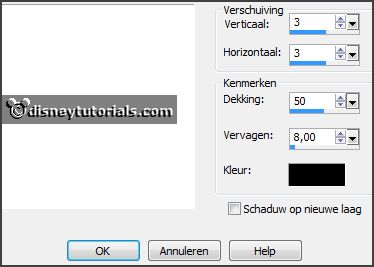
2.
Activeer de tube knuddelinos_17 - bewerken - kopiŽren.
Bewerken - plakken als nieuwe laag op de afbeelding.
Afbeelding - formaat wijzigen 75% - alle lagen niet aangevinkt.
Lagen - schikken - omlaag.
3.
Activeer gereedschap selectie - rechthoek - en maak een selectie - zoals
hieronder - klik op de delete toets.

Selecties - niets selecteren.
Lagen - dupliceren.
Lagen - schikken - omhoog.
Activeer de wisser - en wis het gedeelte van de benen weg op het frame.
Effecten - 3D Effecten - slagschaduw - instelling staat goed.
4.
Activeer Element 19 - bewerken - kopiŽren.
Bewerken - plakken als nieuwe laag op de afbeelding.
Afbeelding - vrij roteren - met deze instelling.
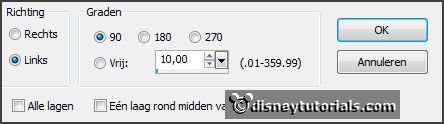
Activeer gereedschap verplaatsen - zet deze aan de linkerkant - zie voorbeeld.
Effecten - 3D Effecten - slagschaduw - instelling staat goed.
5.
Activeer Element 4 - bewerken - kopiŽren.
Bewerken - plakken als nieuwe laag op de afbeelding.
Plaats deze in het midden onderaan - zie voorbeeld.
Effecten - 3D Effecten - slagschaduw - instelling staat goed.
6.
Activeer Element 25 - bewerken - kopiŽren.
Bewerken - plakken als nieuwe laag op de afbeelding.
Plaats deze aan de linker kant - zie voorbeeld.
Effecten - 3D Effecten - slagschaduw - instelling staat goed.
7.
Activeer Element 36 - bewerken - kopiŽren.
Bewerken - plakken als nieuwe laag op de afbeelding.
Afbeelding - formaat wijzigen 85% - alle lagen niet aangevinkt.
Plaats deze op de takken onderaan - zie voorbeeld.
Effecten - 3D Effecten - slagschaduw - instelling staat goed.
8.
Activeer Element 23 - bewerken - kopiŽren.
Bewerken - plakken als nieuwe laag op de afbeelding.
Afbeelding - vrij roteren - met deze instelling.
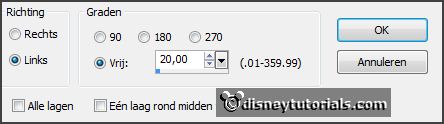
Plaats deze links boven - zie voorbeeld.
Effecten - 3D Effecten - slagschaduw - instelling staat goed.
9.
Activeer Element 18 - bewerken - kopiŽren.
Bewerken - plakken als nieuwe laag op de afbeelding.
Plaats deze rechts onder - zie voorbeeld.
Effecten - 3D Effecten - slagschaduw - instelling staat goed.
10.
Activeer raster 6.
Lagen - dupliceren.
Afbeelding - formaat wijzigen 50% - alle lagen niet aangevinkt.
Plaats deze op de dennenappels.
11.
Activeer Element 19 - bewerken - kopiŽren.
Bewerken - plakken als nieuwe laag op de afbeelding.
Afbeelding - spiegelen.
Afbeelding - omdraaien.
Plaats deze in het midden onderaan.
Effecten - 3D Effecten - slagschaduw - instelling staat goed.
Lagen - schikken - omlaag verplaatsen - zet deze onder raster 1.
12.
Lagen - nieuwe rasterlaag - zet je watermerk in de afbeelding.
Lagen - samenvoegen - alle zichtbare lagen samenvoegen.
Bestand - exporteren - PNG Optimalisatie.